Bonjour,
Dans ce deuxième article, nous allons voir comment mettre à jour le firmware de votre carte sous Cleanflight 🙂
Tout d’abord, il faut que Cleanflight et les drivers de la naze32 soient installés sur l’ordinateur (pour cela, vous pouvez aller voir l’article précédent que j’ai fait sur ce sujet).
1 – Mise à jour du firmware de la Naze32 :
Avant de flasher le firmware, assurez-vous d’avoir une sauvegarde de la configuration 😉 !?! Car pour passer à certaines versions, la configuration est remise à zero pendant la mise à jour ! Alors pensez-y (allez au paragraphe 2 de cet article pour voir comment sauvegarder la configuration).
Pour mettre à jour le firmware, en résumé, il faut : lancer Cleanflight, connecter la Naze32 au PC, se rendre dans l’onglet « Firmware Flasher », choisir le bon firmware, le télécharger, et flasher la carte.
Voyons maintenant ces étapes plus dans le détail :
– Lancez Cleanflight sur votre PC
– Connectez la Naze32 au PC via un câble micro-USB
– Ne cliquez PAS sur « Connect » dans l’interface Cleanflight : pour permettre la mise à jour du firmware, vous ne devez pas être connecté à l’interface (mais si c’est fait, ce n’est pas grave, cliquez simplement sur « Disconnect », et le tour est joué 😉 )
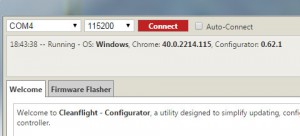 – Cliquez sur l’onglet « Firmware Flasher »
– Cliquez sur l’onglet « Firmware Flasher »
– Dans la liste déroulante disponible, choisissez la dernière version « stable » du firmware correspondant à votre carte (ex. : choisissez « NAZE » pour Naze32 Accro et Full)
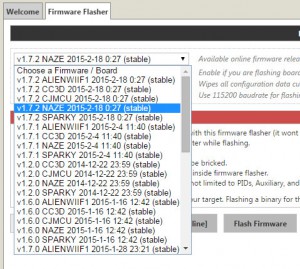 – Si vous ne voulez pas que la configuration soit effacée, décochez la case « Full Chip Erase » (Attention : pour certaines versions, la réinitialisation de la configuration est obligatoire !)
– Si vous ne voulez pas que la configuration soit effacée, décochez la case « Full Chip Erase » (Attention : pour certaines versions, la réinitialisation de la configuration est obligatoire !)
– Cliquez maintenant sur le bouton « Load Firmware [Online] » (étant entendu que pour faire tout cela vous devez être connecté à internet !)
 – Les « Release info » de la version choisie apparaissent après le téléchargement du firmware, lisez-les c’est toujours utile 😉
– Les « Release info » de la version choisie apparaissent après le téléchargement du firmware, lisez-les c’est toujours utile 😉
– Cliquez maintenant sur « Flash Firmware » : une barre de défilement allant du rouge au vert apparait alors en haut de l’onglet, le flashage du firmware est terminé lorsque le texte « Programming: SUCCESSFUL » s’affiche.
 Votre carte est alors flashée dans la dernière version !
Votre carte est alors flashée dans la dernière version !
– débranchez le câble USB pour éteindre votre Naze32.
– Attendez quelques secondes et rebranchez-le au PC.
– Dans Cleanflight, appuyez sur « Connect », vous êtes alors connecté à Cleanflight avec la dernière version du firmware. Vous pouvez le vérifier dans la fenêtre de log (en haut) :
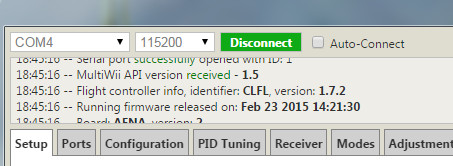 2 – Sauvegarde des paramètres de la Naze32 – CLI
2 – Sauvegarde des paramètres de la Naze32 – CLI
Avant de flasher une nouvelle version d’un firmware de la Naze32, ou tout simplement pour avoir une copie de ses paramètres (ex. : avant d’en essayer d’autres), il vous faudra sauvegarder la configuration de la carte. Pour se faire, nous allons utiliser l’onglet « CLI » dans l’interface de Cleanflight, qui est l’interface de lignes de commandes de la carte (non, n’ayez pas peur, ça fait pas mal !!! lol)
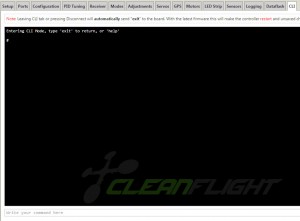 Lorsque vous cliquez sur l’onglet CLI, la fenêtre noire ci-dessus apparaît, et en bas de cette fenêtre, vous avez une zone « Write your command here » dans laquelle vous pouvez écrire, c’est là que nous allons rentrer les commandes à exécuter.
Lorsque vous cliquez sur l’onglet CLI, la fenêtre noire ci-dessus apparaît, et en bas de cette fenêtre, vous avez une zone « Write your command here » dans laquelle vous pouvez écrire, c’est là que nous allons rentrer les commandes à exécuter.
La commande permettant d’afficher TOUTE la configuration de la carte (la commande magique 🙂 ) c’est la commande : « dump » .
Tapez « dump » dans la zone de texte en bas, et validez avec la touche « Entrée ». Cette commande va afficher toute la configuration de la Naze32 sous forme de texte :
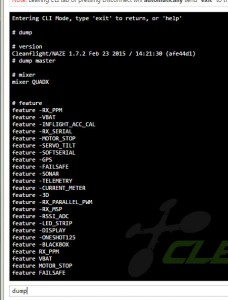 Avec l’ascenseur situé à droite vous pouvez alors remonter jusqu’en haut pour voir le début. Sélectionnez alors tout le texte avec la souris (il se surligne en bleu) et faite ensuite un clic droit avec la souris pour sélectionner l’option « Copier » :
Avec l’ascenseur situé à droite vous pouvez alors remonter jusqu’en haut pour voir le début. Sélectionnez alors tout le texte avec la souris (il se surligne en bleu) et faite ensuite un clic droit avec la souris pour sélectionner l’option « Copier » :
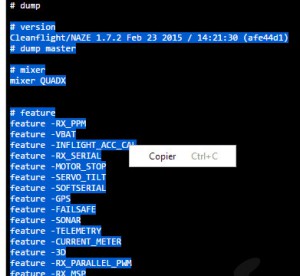 Ouvrez ensuite votre éditeur de texte préféré (ex. : Bloc-Notes, Wordpad, Notepad++, Word, etc…), collez le texte dedans, et sauvegardez votre fichier texte.
Ouvrez ensuite votre éditeur de texte préféré (ex. : Bloc-Notes, Wordpad, Notepad++, Word, etc…), collez le texte dedans, et sauvegardez votre fichier texte.
Vous allez me dire : « Et ? », et bien rien de plus, juste en faisant cela, votre configuration est sauvegardée 😉 Simple non ?
3 – Restauration des paramètres à partir d’une sauvegarde
Et pour réinjecter une configuration alors ? Comment fait-on ? 😉
C’est à peu prêt aussi simple que la sauvegarde :
– Ouvrez le fichier texte dans lequel votre configuration est sauvegardée.
– Sélectionnez tout le texte à partir de « # version » jusqu’à la fin de la configuration (qui se termine par « #« )
– Faites « Copier » (clic droit avec la souris, et dans le menu sélectionnez « Copier »)
– Allez maintenant dans Cleanflight dans l’onglet CLI (je suppose donc que vous êtes connectés à la Naze32 à ce moment là !)
– Dans la zone de saisie de texte (en bas), faites un clic droit avec la souris et sélectionnez l’option « Coller » (n’ayez pas de craintes, l’interface n’affiche qu’une seule ligne, mais vous pouvez copier toute la configuration d’un coup 😉 )
– Validez avec la touche « Entrée » de votre clavier. Vous allez alors voir toutes les commandes s’exécuter à la suite.
– Dans la zone de saisie, tapez alors la commande « save« . Cela va enregistrer la configuration dans la carte. (Si vous oubliez cette commande, la configuration ne sera pas enregistrée !!)
– Cliquez alors dans un autre onglet (« Setup » par exemple), l’interface CLI se ferme et la Naze32 redémarre, quelques secondes plus tard vous avez de nouveau la main sur l’interface, avec les paramètres que vous venez d’injecter 🙂
Dans le prochain article, nous verrons quelles sont les commandes utilisées le plus souvent dans la configuration de la Naze32.
A bientôt.




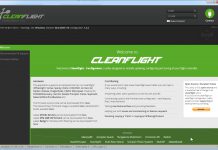

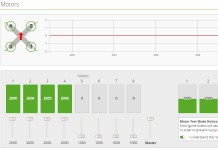



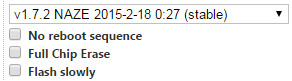

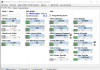
[…] déjà écrit un article sur le sujet (pour Betaflight) ou ici (pour Cleanflight), que je vous invite à aller consulter, mais depuis que je l’ai écrit, […]
bonjour et merci de votre auto mais lelogiciel me met no response from the boot loader programming failed
je pense que cela n’a pas fonctionner
Merci de m’aiguiller car je planche
Soit les drivers du mode bootloader ne sont pas installé, soit ça arrive et en rappuyant sur flash il reprend tout seul le flashage, du ça peut aider… 🙂
bonjour,
si cela peut aider..
https://www.youtube.com/watch?v=u3OvmOrO0ZM
pour moi sa fonctionne,merci pour toute les infos sur ce site.
BONJOUR j’ai un problème depuis quelque heure je n’arrive plus a connecter ma fc a clean flight (No configuration received within 10 seconds, communication failed ) quelqu’un aurait il un solution pour remedier a ce problème ou aurait une idée sur la source du problème ? merci d’avance
Bonjour, quelques pistes : regarder du côté du cable USB (ca semble trivial, mais on est plusieurs à s’être fait avoir par un câble qui ne fonctionnait plus à un moment ou à un autre !), du côté des drivers sur le PC, ou bien du côté de la carte s’il elle n’est pas plantée (à regarder : les LED qui s’allument sur la carte, cela donne des indications) et si c’est le cas : alimenter la carte en ayant mis en contact les deux pad BOOT sur celle-ci et reflasher le firmware ensuite).
Merci pour ce tutoriel ?
Bonjour
J’ai une Naze32 Rev5, je viens de la flasher avec la dernière version du firmware, j’ai également mis à jour Cleanflight en V2.4.0. et installé mis à jour les drivers USB. Led bleue allumée fixe lorsque USB raccordée.
Je n’arrive plus à accéder à ma carte, pouvez vous m’aider ? Merci
Bonjour, alors moi aussi, j’ai galéré, mais j’ai la solution.
Tout d’abord la dernière version du Firmware qui fonctionne avec la Naze32 Rev5 c’est la V.2.1.0 à cause de la taille mémoire de 128ko embarqué.
Donc il faut suivre ce tuto -> https://www.youtube.com/watch?v=9wwQZPGugoc
Mais utiliser le FW V2.1.0 avec la dernière version de Cleanflight.
Et Voilà.